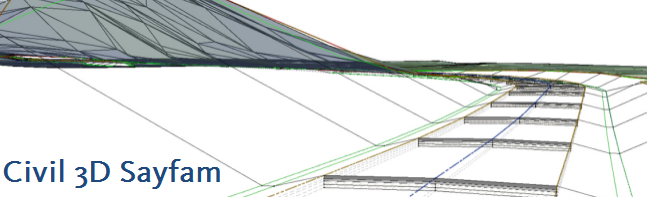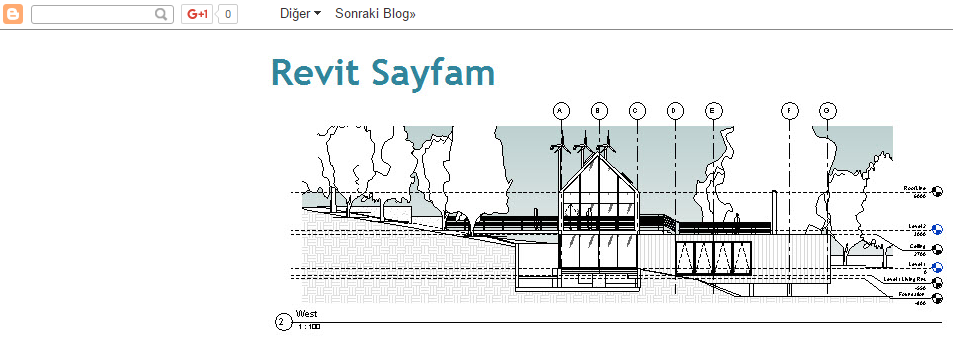AutoCAD Civil 3D 2010 "Subscription Advantage Pack"in
Drive Tool özelliği ile yatay güzergah, feature line veya 3D polyline boyunca 3 boyutlu model için sürüş simülasyonu yapabilirsiniz.
Toolspace'in Toolbox sekmesindeki Subscription Extension Manager > Visibility Check > Drive komutunu çift-klikleyerek çalıştırdığınızda, bir yatay güzergah ve bir profil seçmeniz istenir (Yatay güzergah yerine feature line veya 3D polyline da seçebilirsiniz).

Seçimleri yaptıktan sonra, mevcut bakış Drive modu bakışa dönüşür ve Ribbon'da Drive sekmesi görüntülenir.

Drive sekmesi Play, Pause, Reverse gibi komutları içerir. Sürüş simülasyonun hızını, bakış noktasını, bakış stilini ve hedef nesneyi istenildiği gibi değiştirilebilir.

Eye Height seçeneği Eye Offset seçeneği ile birlikte bakış noktasını kontrol eder. Yolun yüzeyi ile bakış noktası arasındaki yüksekliği belirler. Yol yüzeyi ise seçilen profil, feature line veya 3D polyline'nın yüksekliği ile belirlenir. Eye Offset orta hatta olan offset mesafeyi belirler.
Show Eye Path seçeneği Drive komutu sırasında bakış hattının görüntülenip görüntülenmeyeceğini belirler.

Play\Pause ve station butonlarıyla simülasyon hareketi konrol edilir. Go To ile belirli bir kilometre seçilebilir.
Speed seçeneği Drive modu sırasındaki hareket hızını belirler.
Visual Styles ile Drive modu sırasındaki bakış stili belirlenir.
Loop seçeneği oynat modunun sürekli devam etmesi için kullanılır.
Reverse seçeneği yol boyunca ters yöndeki bakışı görüntüler.

Target seçenekleri, Eye seçeneklerine benzer şekilde, bakılan nokta (hedef) için ayar yapmayı sağlar.

Drive sekmesindeki Close butonu ile Drive modu sonlandırıldığında, bakış tekrar normal bakışa döner.